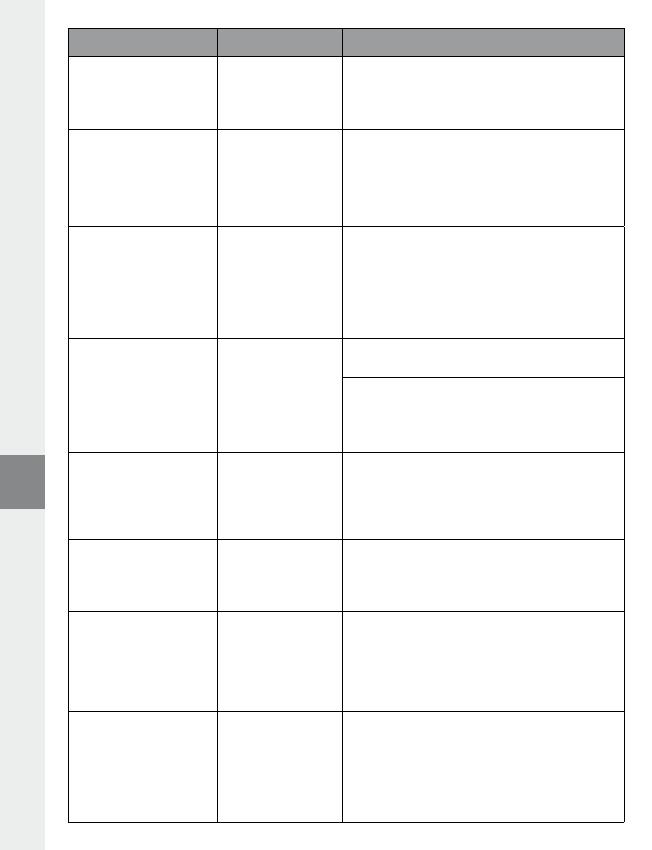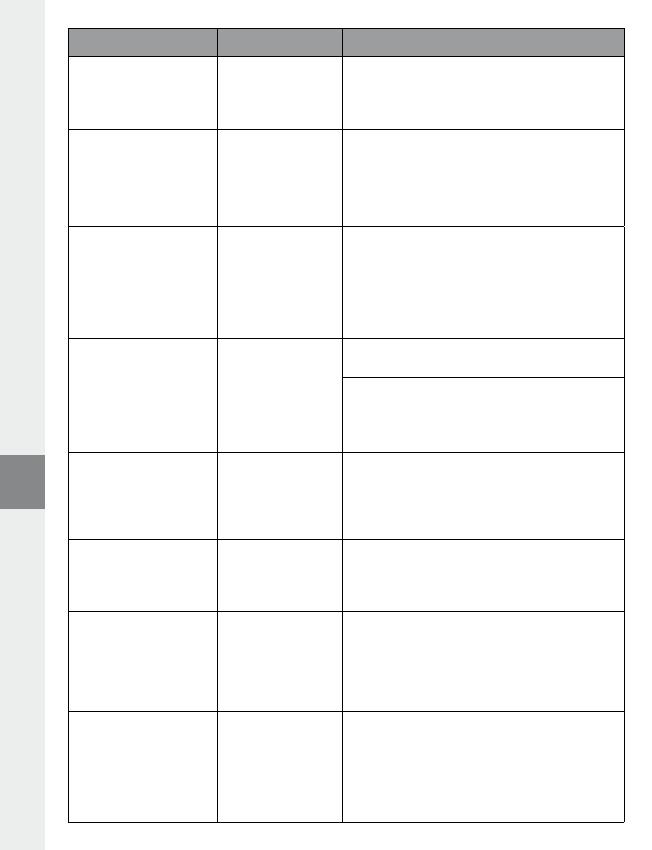
– 122 –
TR
Sorun Muhtemel neden Ne yapabilirsiniz?
Dosyaları MP3 çalarıma
aktardım. Ancak MP3 çalar
bu dosyaları çalamıyor.
Yanlış dosya biçimi Muhtemelen dosyalar MP3 çalarınızın çalamayacağı bir
biçimdeler. MP3 çalarınız tarafından desteklenen dosya
biçimlerini www.trekstor.de adresindeki TrekStor ana
sayfasındaki veri sayfasında bulabilirsiniz.
WMA ses dosyalarını MP3
çalarıma aktardım. Ancak
MP3 çalar bu dosyaları
çalamıyor.
Dosyalar kopyalamaya
karşı korumalı.
Eğer WMA-DRM kopya korumalı dosyalar söz konusuysa,
bunları Windows Media® Player üzerinden kopyalamak
zorundasınız. Lütfen ilk önce MP3 çalarınızın WMA-DRM
kopya korumalı dosyaları çalıp çalamayacağını kontrol edin.
Bu bilgiyi MP3 çalarınızın www.trekstor.de adresindeki
TrekStor ana sayfasında yer alan veri sayfasında bulabilirsiniz.
Mac® bilgisayarımdan ses
dosyalarını MP3 çalarıma
aktardım. Ancak MP3 çalar
dosyaları çalamıyor.
Yanlış dosya biçimi AAC biçimdeki ses dosyaları, örn. iTunes® ile
oluşturduklarınız gibi, pek çok MP3 çalar tarafından
çalınamazlar. Bu dosyaları güncel bir iTunes® ile ya
da başka bir programla MP3 biçimine dönüştürün.
İnternetten alınan ses dosyaları, bazı koşullar altında
bu tür bir dönüştürme işlemini engelleyen koruyucu
mekanizmalarla donatılmışlardır.
MP3 çalarım üzerindeki ses
dosyaları arka arkaya doğru
sıralamada çalınmıyorlar.
"Rasgele" çalma modu
ayarlanmış.
Eğer "Rasgele" çalma modu ayarlanmışsa, lütfen çalma
modunu "Normal"e alın.
Ses dosyalarınızı kopyalamadan önce bir alt klasörde
sıralayın ve bu klasörü MP3 çalarınıza kopyalayın. Ek
olarak, isimlerini değiştirerek (rakamlar ekleyerek, örn.
"001_Başlık", "002_Başlık", v.b.) ses dosyalarınızı sıralayın.
Müzik çaldığım sırada
ekranda garip işaretler
görüyorum.
Desteklenmeyen
karakter seti.
Bazı MP3 çalarlar bütün karakterleri düzgün gösteremez ler.
Lütfen dosya isimleri ve ID3-Tag'lar için MP3 çalarda
ayarlanmış olan menü dilinin standart karakterlerini
kullanın ve özel karakterleri önleyin (örn. dönüşmüş
harfler, aksanlar, v.b.).
Menü dilini anlayamıyorum
ve bunu nasıl
değiştireceğimi bilmiyorum.
Menü dili değiştirilmiş Bir reset işlemi ya da eğer bu mümkün değilse veya sonuç
başarılı olmazsa, bir donanım yazılımı güncel lemesi
uygulayın. Prensip olarak bundan sonra menü
dili seçimi ekranda görünecektir.
MP3 dosyalarını nasıl
oluşturabilirim?
Ses dosyalarını (örn. bir CD'den müzik) MP3 biçimine
dönüştürmek için, bir MP3 kodlayıcıya gereksinim duyarsınız
(örn. şu an için ücretsiz olan ve www.audiograbber.de
adresinde bulabileceğiniz "Audiograbber" programı)
programın kullanılmasına ilişkin kılavuzu ve yardımı,
programın ilgili yardım fonksiyonunda bulabilirsiniz.
Halen boş bellek alanı
olmasına rağmen, MP3
çalarıma hiçbir dosya
kopyalayamıyorum.
Eski dosya sistemi
(örn. FAT16)
FAT16, dosya isimlerinin uzun olduğu durumlarda
iki kayıt yaptığından, MP3 çalar üzerinde halen boş
bellek alanı olmasına rağmen, ana dizinin dolu olması
mümkündür. Dosyaları bir alt klasöre kopyalayın ya da
eğer mümkünse, MP3 çalarınızı FAT32 ile biçimlendirin.
Eğer MP3 çalarınızın FAT32'yi desteklediğinden emin
değilseniz, lütfen destek birimimizle irtibat kurun.